笔记本电脑光驱图标不见了怎么办 电脑设备管理器中没有显示光驱
发布时间:2016-11-08 10:41:54作者:知识屋
笔记本电脑光驱图标不见了怎么办 电脑设备管理器中没有显示光驱 电脑光驱图标不见了怎么解决?打开”我的电脑“看不见光驱图标了,是禁用了还是怎么了,有些人有同样的问题吧,下面分享解决办法,需要的朋友可以参考下。
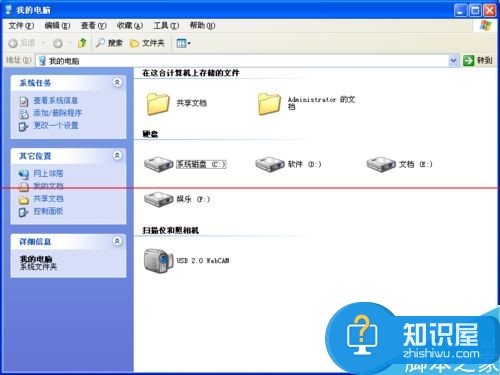
1、首先打开电脑桌面左下角的【开始】菜单,然后点击”控制面板“。
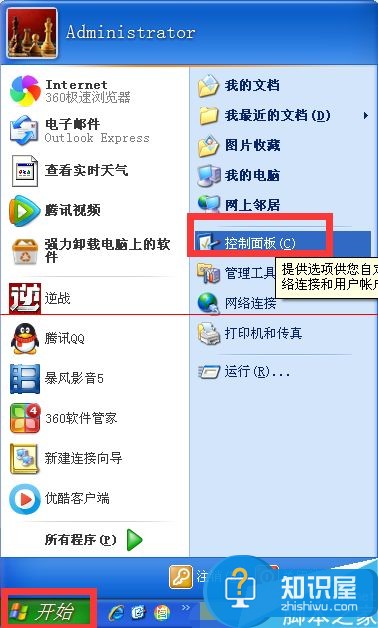
2、【控制面板】的窗口,找到”系统“这一项。
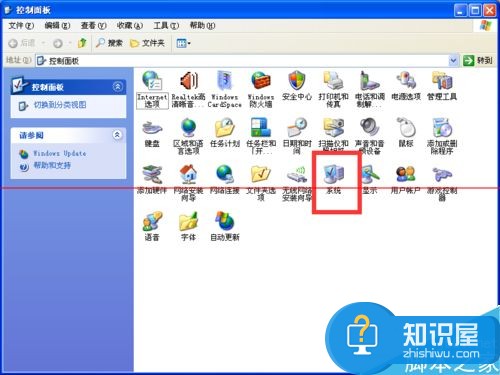
3、【系统属性】的窗口,选择”硬件“这一项。

4、”硬件“这一项,点击”设备管理器“这个按钮。
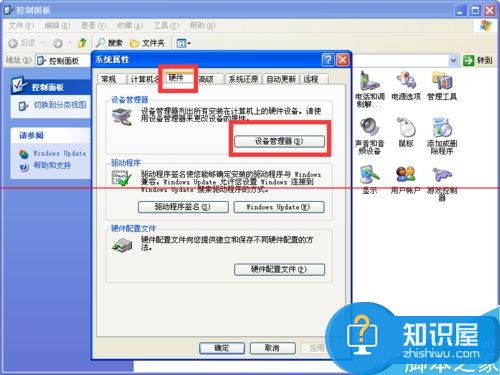
5、【设备管理器】的窗口,找到”DVD/CD-ROM驱动器“,然后展开这一项,看见这项英文前面打着红叉,显然已经被禁用。
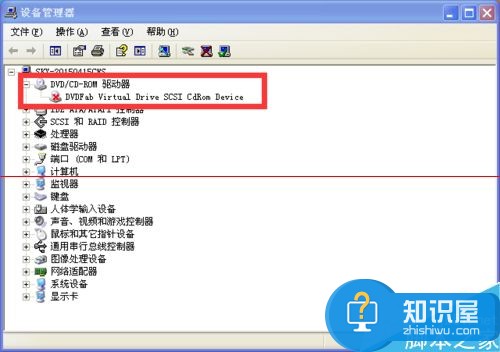
6、然后鼠标右键点击这项被禁用的驱动,再点击”启用“即可。

7、根据以上的操作就可以显示光驱的图标。
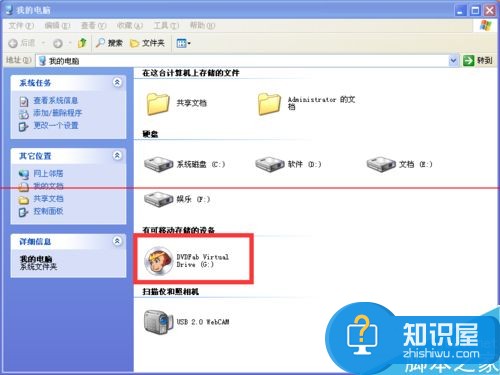
对于我们在遇到了这样的电脑光驱问题的时候,我们就可以利用到上面给你们介绍的解决方法进行处理,希望能够对你们有所帮助。
知识阅读
-

锤子T3和小米5哪个好?锤子T3和小米5区别对比评测
-

三星s7/s7edge发布 三星s7 edge评测
-

魅族Pro5和乐1Pro哪个好? 魅族Pro5和乐1Pro全面区别对比评测
-

电脑屏幕的任务栏跑到屏幕上面去了怎么办 任务栏跑到上面了怎么回事
-

荣耀畅玩5C怎么样?荣耀畅玩5C全方位评测
-

小米4S和360手机f4哪个好?360手机f4和小米4S详细区别对比评测
-

红米2A增强版和魅蓝2哪个好?红米2A增强版和魅蓝2详细对比评测
-
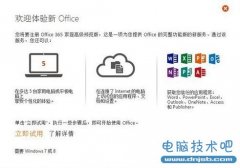
Office 2013什么时候推出
-

iPhoneSE和三星S7 edge哪个好?苹果iPhoneSE和三星S7 edge详细区别对比评测
-

魅蓝3和华为荣耀6 plus哪个好?魅蓝3和华为荣耀6 plus区别对比评测
软件推荐
更多 >-
1教你如何辨别真假(高仿、翻新)iPhone6/6 Plus
2014-11-07
-
2
别说话吻我是什么梗 别说话吻我出自哪里
-
3
吃翔是什么意思?吃翔的由来是什么?
-
4
迅雷种子你懂的!教你下载迅雷种子
-
5
Office 2013怎么激活
-
6
9月3日是什么节日 9月3日全国放假1天
-
7
小米多功能网关是什么 一分钟介绍小米多功能网关
-
8
iPhone6怎么看真假 iPhone6/6 Plus真假辨别教程(图文)
-
9
我的番茄是干净的是什么意思?我的番茄是干净的神曲!
-
10
114.114.114.114和114.114.114.119的区别是什么?





































